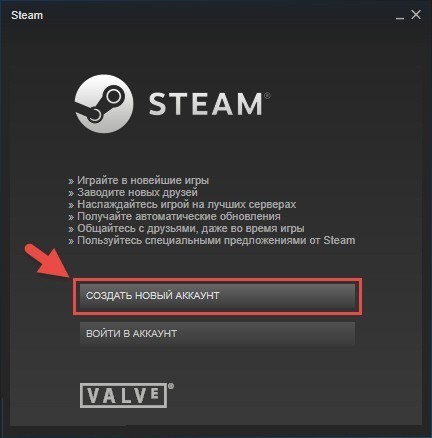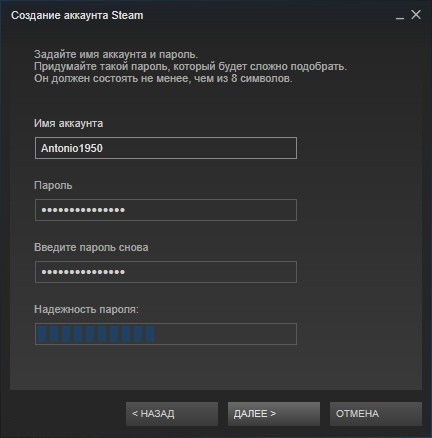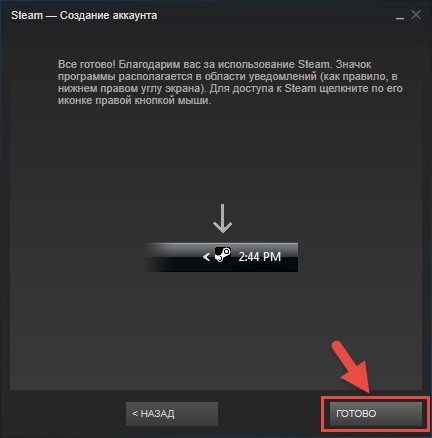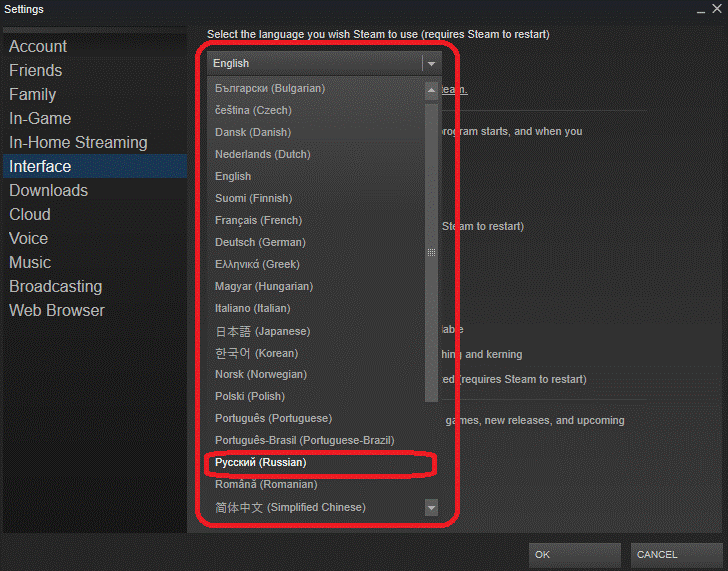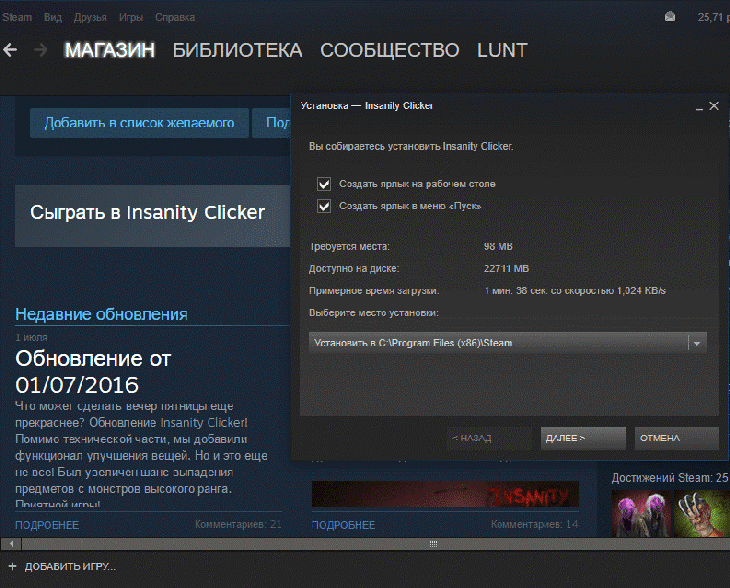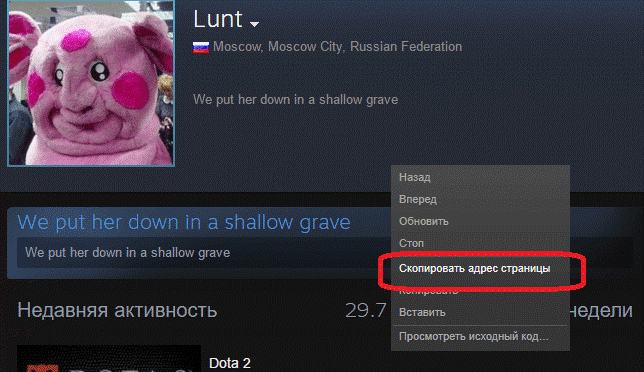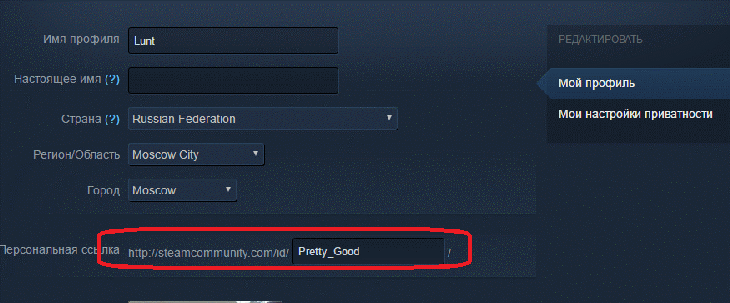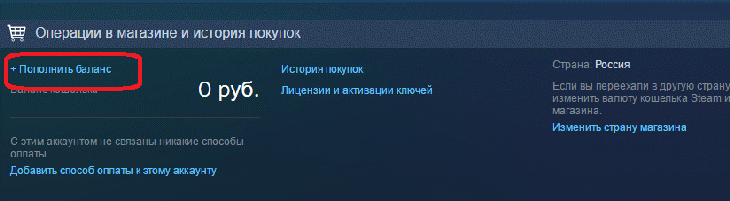Привет, новый пользователь Steam. Не знаю как ты открыл для себя этот сервис, быть может решил поиграть в бесплатную игру, или купил диск и там был Steam-ключ, но в любом случае поздравляю тебя с регистрацией. Если ты читаешь этот гайд, наверняка ты решил разобраться в такой непростой штуке как Steam и я очень надеюсь что этот гайд тебе в этом поможет. О том как устроен Steam, когда стоит покупать игры, чего стоит опасаться в Steam читайте в этом руководстве. Синие ссылки активны!
Что такое Steam?
Steam — платформа цифровой дистрибуции, на которой можно покупать и хранить компьютерные игры, программы и фильмы. А также общаться с другими пользователями, делиться контентом и отслеживать свой игровой прогресс. Заводя аккаунт в Steam вы получаете свой собственный профиль, похожий на профиль в соцсети. Его можно скрыть от всех, а можно оставить открытым.
Какие возможности дает Steam?
Steam это платформа цифровой дистрибуции, но помимо продажи игр и программ, она также помогает игрокам играть и общаться с удобствами.
- Бесплатный мультиплеер и кооператив
- Сообщество в котором вы можете обсудить игры и скидки
- Текстовый и голосовой чаты
- Торговая площадка — место, где вы можете продать ненужные вещи из игр и купить нужные
- Обмены предметами
- SteamCloud — облачное хранилище для ваших игровых настроек и сохранений
- Автоматическая установка обновлений. Вам больше не придеться искать патчи для игр самому. Все они приходят в Steam своевременно. Исключением являються только очень старые игры
- Оверлей, дающий доступ к сообществу и браузеру во время игры
- Достижения — получайте достижения в любимых играх. Получение всех достижений игры — увлекательное занятие
- Трансляции — смотрите и проводите стримы любимых игр прямо в Steam
- Библиотека игр — удобная и гибкая в настройке библиотека ваших игр, программ и музыки позволяет настраивать обложки и баннеры, сортировать ваши игры по разным критериям и собирать в коллекции. А ненужные игры можно просто скрыть или удалить с аккаунта(не навсегда)
- Простое создание и хранение скриншотов. Нажмите f12 и запечатлите яркие и просто памятные моменты в любимых играх. Поделитесь скриншотами после игры!
- Мастерские — создавайте новый контент для игр и делитесь им с игроками. Скины, карты и прочие модификации сделают знакомые игры интереснее
- Защита игр античитом VAC и другими — нечестные игроки не смогут вам помешать. Мультиплеерные и даже одиночные игры защищены античитом от компании Valve — VAC. Помимо VAC, честность игр охраняют другие античиты
- Возможность дарить друзьям подарки — подарите другу хорошую игру или подарочную карту на определенную сумму. Это невероятно просто
- Мобильное приложение и чат — для удобства общения и защит аккаунта, Valve создали мобильный аутентификатор и чат, который необходим любому продвинутому пользователю Steam
- Поддержка контроллеров и VR-устройств — любите играть с геймпада? Купили VR-устройство? Steam предлагает режим Big Picture для пользователей с геймпадов и множество игр для VR, а также SteamVR — универсальный инструмент для использования виртуальной реальности с любым вашим оборудованием
- Remote Play Together — возможность играть в кооперативные игры с друзьями по сети в ваши игры и транслировать свою игру на мобильный устройства
- Семейный просмотр — вы можете установить пароль на ваш акаунт и не допускать детей к некоторым играм
- Family Library Sharing — возможность делиться вашими играми с другими членами семьи
- Обзоры на игры. Почувствуйте себя игровым журналистом или просто помогите другим пользователям найти хорошие игры
- Вы можете стать куратором и помогать искать хорошие игры — еще один способ помочь пользователям Steam найти крутые игры и заодно узнать о вашем блоге, ютуб-канале или обзорах
- Искать новые игры с помощью экспериментов Steam Labs
- Музыкальный плеер и покупка саундтреков — Steam хорошо подходит в качестве музыкального плеера и дает возможность покупать саундтреки любимых игр прямо в Steam
- Покупка аниме и фильмов на игровую тематику. Steam дает возможность купить лицензированные копии ваших любимых тайтлов и смотреть их через стриминг
Как покупать игры в Steam и пополнять кошелек?
Покупать игры в Steam можно с помощью кошелька Steam, предварительно пополнив его с помощью терминала или виртуальной карточки; либо c помощью банковской карты.
При пополнении кошелька читайте условия пополнения -вполне возможно что комиссия будет достаточно большой и часть денег в Steam не придет. Помните! Steam не берет комиссии за переводы, это делают платежные системы.
Что нужно сделать, чтобы получить полноценный аккаунт?
До тех пор, пока вы не не потратите в Steam пять долларов(эквивалент этой суммы в рублях) ваш аккаунт будет ограничен. Это сделано с целью защиты пользователей от мошенников, создающих огромное количество бесплатных аккаунтов. Помните! Использование подарочных карт и активация ключей от игр не снимает ограничения.
Возврат игр в магазин
Если вы купили игру и она вас не устроила, вы можеет вернуть её обратно, получив назад деньги на аккаунт. Главное что бы вы наиграли меньше 2х часов и прошло меньше 2х недель с момента покупки. Не зловоупотребляйте системой во избежании отказа.
Для этого выберите сверху раздел Справка — Служба поддержки Steam — Игры(Выберите игру которую хотите вернуть) — Товар не оправдал ожиданий — Я хочу запросить возврат средств. И опишите свою проблему.
Когда покупать игры? Зачем нужны скидки?
Вы можете в любой момент купить игру в Steam. В любое время дня и ночи. Однако, наиболее выгодно это делать на скидках, которые в Steam проходят постоянно.
Скидки нужны для того, чтобы пользователи могли приобрести игры с экономией денег. Скидки на игры устанавливает не Steam, а издатели игры. Тоже самое касается предметов в играх, внутриигровой валюты, программ, DLC и фильмов. Скидки бывают разными — от 1 % до 90% ( А иногда даже больше). Событие, при котором большое число игр одновременно получает скидки называеться распродажей.
Какие распродажи бывают?
В Steam проходит огромное число распродаж. Однако, наиболее крупными являються следующие:
- Праздничная зимняя распродажа. Проходит в конце декабря и длиться две недели.Совмещает в себе огромное число скидок, рождественские эвенты в играх и мета-игру для сообщества. Есть возможность получить значок распродажи бесплатно. И зачастую не один.
- Летняя распродажа. Проходит в конце июня и длиться две недели. Совмещает в себе огромное число скидок, летние эвенты в играх и мета-игру для сообщества. Есть возможность получить значок распродажи бесплатно. На летних и зимних распродажах могут также выпадать карточки распродажи, из которых можно сковать значок распродажи.
- Хэллоуинская распродажа. Проходит в конце октября и длиться несколько дней. Сопровождаются хэллоуинскими ивентами в играх. Вопреки заблуждению, скидки получают не только хоррор, но и любые другие игры. На мой взгляд — одна из самых выгодных распродаж.
- Осенняя распродажа в честь черной пятницы. Начинается в конце ноября. Длиться одну неделю. Отличается интересным артом, меняющимся каждый день.
- “Лунный новый год” — недельная распродажа в феврале.
Весенней распродажи не бывает. Как впрочем и распродаж в честь праздников России и СНГ.
Помимо этих крупных распродаж, Valve часто проводит небольшие тематические распродажи на определенную тему. Это могут быть распродажи определенных издательств или жанров, скидки на игры для определенных платформ или устройств, стран и континентов. Наконец, каждую неделю начинаются недельные скидки, а каждый день может начаться предложение дня. Помимо этого бывают акции на выходных и акции среди недели.
Обычно даты распродаж является тайной. Но их все равно кто-нибудь “сливает” заранее.
Связаны ли размер распродажи и размер скидки?
Нет. Скидка на игру не зависит от размера распродажи. Очень часто самые выгодные скидки даются вне рамок крупных распродаж. В целом, размер скидки зависит от того, как давно игра поступила в продажу и насколько хорошо её покупают. Успешные и хорошо продаваемые игры редко получают хорошие скидки.
Что можно найти в Steam?
Игры — полностью бесплатные, условно-бесплатные и платные
DLC — различные дополнения к играм, в виде скинов, карт и отдельных сюжетных дополнений. Помимо игровых дополнений, это могут быть артбуки, фильмы о создании и прочие доп.материалы.
Саундтреки — mp3 и Flac файлы будут лежать в папке с игрой и доступны для прослушивания в Steam-плеере. Пример
Модификации. Обычно моды бесплатны и требуют для запуска какую-либо игру, на движке которой созданы. Пример
Фильмы, мультфильмы и аниме. Их можно взять в аренду либо купить. Скачать их не дают, вы будете смотреть стрим.
Программы для творчества и работы — от графических редакторов до браузеров
Демо-версии это бесплатные пробные версии игр, ограниченные временем использования или несколькими доступными уровнями
Какие события помимо распродаж проходят в Steam?
Помимо распродаж, в Steam проходят различные акции и фестивали, на которых вы можете поиграть в демо-версии, посмотреть стримы игр, послушать лекции и получить значки и бесплатные игры. Одна из самых известных акций проходит в конце мая и носит название “Весенняя уборка”. Это событие помогает поиграть в игры, которые вы давно купили но не запускали.
Что такое мета-игры?
Чтобы привлечь внимание пользователей Steam к распродаже, на её главной странице каждую летнюю и зимнюю распродажу проводят различные игры и соревнования. Это могут быть как обычные задания на открытие каких-либо элементов, так и соревнования команд, состоящих из пользователей сервиса. Однажды на летнюю распродажу всех игроков пригласили поиграть в игру-кликер, а в 2011 году получая достижения в играх можно было выиграть себе DLC для игр.
Эвенты и бесплатные выходные — зачем они нужны?
Эвент, то есть событие часто проходит в игре для того, чтобы развлекать игроков. Часто они связаны с праздниками и обновлениями игры. Многие эвенты является источником предметов, которые можно продать на торговой площадке Steam.
Бесплатные выходные — это период, когда вы в течении 4х дней можете бесплатно играть в игры, чтобы опробовать их перед покупкой.
Можно ли получить игры бесплатно?
В Steam и других игровых сервисах часто раздают определенные игры по инициативе издателя. Так например в Steam раздачи бесплатных игр можно найти по этой ссылке обозначенные словом Keep. Также ключи для Steam иногда раздает игровой магазин Humble Bundle.
Не связанные со Steam игры часто раздают другие игровые сервисы — GOG, Uplay, Origin, Epic Games Store. Иногда игры раздают зарубежные игровые издания и сайты. В Steam также можно найти полностью бесплатные и условно бесплатные игры
Что будет, если игру удалят из Steam?
Бывает так, что игры из Steam удаляют. Чаще всего из-за нарушения издателем правил сервиса, либо из-за окончания лицензии. Купить такую игру в Steam становиться невозможно, но на сторонних ресурсах ключи от этих игр по прежнему продают.
Если вы купили игру и её удалили из Steam, она все равно останется в вашей библиотеке и будет доступна для загрузки и запуска всегда
Что такое гостевой пропуск?
Это демо версия игры, распространяемая в виде Steam-подарка. Она имеет ограниченное время использования после активации. Никогда не покупайте и не обменивайте на ценные вещи гостевые пропуска. Они должны распространяться бесплатно. Впрочем, некоторых из них представляют коллекционную ценность.
Можно ли покупать ключи для Steam в других магазинах?
Можно. Причем, часто это помогает экономить. Главное, читать условия активации. Если вместо ключа вам предлагают купить аккаунт или гифт, лучше не покупать такой продукт. Покупка и продажа аккаунтов Steam строго запрещена! Покупать можно только ключи.
Я рекомендую покупать игры в старых и хорошо проверенных магазинах, у которых есть выгодные системы лояльности. Например Green Man Gaming, GamersGate, Humble Bundle и магазины издателей. Почитать о них и других игровых сервисах можно здесь.
Обратите внимание, что покупки в иностранных магазинах часто связаны с комиссией, которая может даже превышать цену товара.
Можно ли перенести игры из GOG, Uplay, Epic Game Store и Origin в Steam?
Нет. Исключением является магазин Itch, при покупке в котором иногда дают еще и Steam-ключ. А вот получить ключи некоторых игр и активировать на других платформах можно.
Что значит ROW и CIS?
Это региональные ограничения продукта. ROW игры вы сможете активировать и запустить в любой точке мира. CIS — только в СНГ и России.
Как активировать Steam ключ?
В браузере — перейти сюда. https://store.steampowered.com/account/registerkey
В Steam-клиенте: нижний левый угол — добавить игру — активировать в Steam. Или Верхняя панель — игры — активировать в Steam.
Как понять что купленная мной в магазине игра, будет активирована в Steam?
На обороте коробки должна быть информация об активации продукта. Если в ней указан адрес https://store.steampowered.com/ , присутствует логотип Steam или Steamworks эта игра подойдет для Steam.
Что такое бандлы?
Бандлы это наборы игр, которые часто стоят дешевле, чем одна игр из этого набора. Бандлы можно найти на странице игры в магазин. Если у вас уже есть игры из этого набора, цена может быть снижена. На скидках такие бандлы часто стоят очень дешево.
Помимо этого, бандлы это наборы игр, которые продают на сторонних сайтах. Некоторые бандлы очень выгодны и всего за $ 1 вы можете купить несколько игр, цена которых в том же Steam будет намного выше. Главное выбирать магазины с хорошей репутацией, такие как например Humble Bundle и Fanatical.
Зачем нужен профиль Steam?
Профиль Steam это ваша страница в сервисе, на которой вы можете отслеживать свой игровой прогресс. Вы можете изменять её внешний вид с помощью использования витрин и смены аватара, а также использованиях фонов профиля.
Что такое коллекционные карточки?
У некоторых игр в Steam есть коллекционные карточки. Они начинают выпадать в ваш инвентарь Steam после двух часов игры. Вы можете превратить их в самоцветы(что невыгодно, поскольку карты дают мало самоцветов), продать на торговой площадке, поменяться с другим пользователем или сковать значок. Для ковки значка придеться купить или выменять недостающие карты.
Значки повышают ваш уровень Steam на 100 единиц и каждый 10 уровень дает новую витрину для украшения профиля и пять слотов для друзей. Помимо этого, ковка каждого значка дает пользователю фон профиля и смайлик, которые тоже можно продать или обменять. А также купон на скидку.
Что такое самоцветы?
Это особый предмет Steam, мешки которого можно продавать и менять. Получают их с помощью превращения фонов, смайликов и карточек в самоцветы. С помощью самоцветов можно ковать бустеры коллекционных карточек в специальном генераторе. В каждом бустере будет 3 случайных карты.
Зачем нужны витрины, фоны профиля и смайлики?
Все это помогает украсить ваш профиль, а витрины помогут показать ваши игровые достижения более наглядно.
Нужно ли мне качать мой уровень Steam и оформлять профиль?
Нет. Это необязательно. Вы можете вообще не обращать внимание на ваш профиль.
Что прежде всего сделать новому пользователю Steam?
Ничего. Можно просто скачать игры и играть. Но я бы посоветовал заняться выполнением задания значка «Лидер сообщества». Он поможет вам узнать основы работы Steam и некоторые его функции. Найти его можно в разделе значки. Выполнять все задания не обязательно.
За что банят и дают блокировки в Steam
Ознакомьтесь с правилами поведения в сообществе Steam. Также использование читов в играх приведет к блокировке в игре, а телефон, на который зарегистрирован аккаунт будет считаться читерским и даст новый бан при повторном использовании.
Остерегайтесь мошенников!
В Steam можно встретить множество мошенников. Они занимаються тем, что воруют аккаунты и ценные вещи, а также совершают обмены, неравноценных по стоимости вещей. Некоторые мошенники притворяются сотрудниками Steam и угрожают банами, требуя отдать им вещи “для проверки”. Помните! Сотрудникам Steam не нужны никакие вещи для проверки, у них уже есть все необходимые данные и они не станут связываться с вами в случае нарушения, а сразу выйдут бан или блокировку.
Если к вам добавился «сотрудник Steam» и требует вещи, смело отправляйте на него жалобу через форму в его профиле.
Что делать, что бы вас не обокрали, а аккаунт не украли?
Никогда и никому не говорите свой логин и пароль, а также коды безопасности. Используйте надежную почту. Используйте мобильный аутентификатор Steam или приложение Steam Desktop Authenticator. Все программы качайте только с официальных сайтов и GitHub. Никогда не авторизуйтесь через Steam на сомнительных сайтах. Не качайте никаких дополнений для голосовых чатов, если вас просят это сделать.
Особенно важно следить за сохранностью Api key — с помощью него мошенники часто воруют вещи. Если по этой ссылке у вас есть ключ, его лучше удалить. Правда, это помешает использовать Steam на некоторых сайтах.
Помните, методов обмана много, но почти все они строяться на том, что пользователь переходит по ссылкам и качает вредоносные файлы, отдает мошеннику предмет или оставляет свой Api key на вредоносном сайте или сайте-фальшивке, маскирующемся под известные ресурсы. Будьте осторожны! Поддержка Steam не вернет вам утерянные предметы и не снимает баны, которые вам на аккаунт получил мошенник. Все что вы сможете — наказать его, кинув на него жалобу.
Как связаться с технической поддержкой Steam?
Панель сверху — Служба поддержки Steam либо https://help.steampowered.com/ru/wizard/ . После чего выбираете нужную категорию и ищите пункт “Связаться с поддержкой Steam”. Писать лучше по английски.
Какие сайты помогут в использовании Steam?
Любой онлайн-переводчик — если вы не знаете английского, то вам придется переводить много текста. Это намного удобнее, чем спрашивать информацию в русскоязычных разделах
Steamdb.info — крупный трекер, отслеживающий продукты в Steam. На нем легко узнать самые выгодные скидки, отследить их историю и просто найти нужную игру
В чем отличие Steam и Valve?
Valve — компания, создавшая множество игр и сервис цифровой дистрибуции Steam. Valve управляют Steam, поэтому многие их игры интегрированы в Steam и их работоспособность зависит от сервиса.
Кто такой Гейб?
Гейб Логан Ньюэлл — один из основателей и генеральный директор компании Valve. Благодаря ему мир увидел игру Half-Life, а позже, набрав талантливых мододелов и разработчиков, Valve создали множество игр и сервис Steam, изменивший мир цифровой торговли. Именно поэтому на многих артах нарисован Гейб Ньюэлл
Надеюсь это руководство поможет вам в знакомстве с этим замечательным сервисом.
Steam-клиент выступает в качестве развлекательной онлайн игровой платформы, которой пользуются большинство заядлых геймеров. Легальное распространение цифрового контента обеспечивает именно стим – для каждого пользователя доступно платное и бесплатное скачивание игр. Как правильно использовать Steam для загрузки и обновления игр, а также установки прочего цифрового контента – далее в этой статье.
Как правильно установить клиент
Для загрузки доступно множество сайтов, однако рекомендуется Steam приложение, чтобы исключить сбои во время работы. Онлайн установщик необходимо скачать в соответствии со своей операционной системой. Далее, устанавливаем программу, используя скаченный установщик, выбрав русскую версию интерфейса. По завершении инсталляции программа может обновиться, если присутствуют файлы обновления.
Для работы в приложении обзаводимся личным аккаунтом, это можно сделать при первом запуске приложения. После запуска Steam нажимаем на кнопку «Создать новый аккаунт» и следуем процедуре регистрации.
При создании имени пользователя, помним, что оно будет отображаться для всего сообщества в целом. Важна уникальность ника, чтобы система не находила совпадений. При наличии совпадений программа предложит уникальные варианты имени пользователя.
Для подтверждения подлинности своего аккаунта обязательно вводим действующий электронный адрес. По этому адресу также приходят инструкции для восстановления пароля.
Теперь регистрация завершена – приступаем к работе.
Смена языка интерфейса Steam
Если при установке клиента случайно была выбрана версия на иностранном языке, заходим в меню «Настройки/Setings» и выбираем раздел «Интерфейс/Interface». В выпадающем списке кликаем на «Русский» и нажимаем «Ok» в правом нижнем углу программы.
Добавляем друзей в Steam
Чаще всего пользователи переходят на платформу по совету своих знакомых. Чтобы найти их или попросту завести новые знакомства для общения, программа предлагает основные функции социальной сети – найти и добавить пользователя в друзья. В разделе «Сообщество» воспользуемся поиском по сообществу и найдем необходимого пользователя по его нику. Отобразится список активных игроков, где напротив каждого обратим внимание на кнопку «Добавить в друзья».
Тем не менее чтобы такая кнопка появилась, устанавливаем любую бесплатную игру через раздел «Игры» — «Бесплатно». Как только мы установили и впервые запустили игру, можно заводить друзей. Добавить друга можно, не скачивая игры. Для этого противоположный пользователь должен отправить запрос на добавления в друзья.
Если при поиске пользователя по нику не отображается никаких результатов, необходимо использовать его идентификационный номер. Для этого в аккаунте пользователя, который необходимо отыскать, его владелец через свою страницу кликает правой кнопкой мыши под своим аватаром. В открывшемся меню нажимаем «Скопировать адрес страницы».
Все, что прописано после слова «Profile» — ваш идентификатор.
Пополняем счет в Steam
Чтобы работать в стим, используя все доступные возможности, необходимо пополнить счет своего аккаунта. Для этого доступно несколько способов – счет мобильного, PayPal, банковская карта и прочие платежные системы. Чтобы войти в меню пополнения, необходимо нажать на свой ник в верхнем углу интерфейса. Выбрав «Об аккаунте», нажимаем на кнопку «Пополнить баланс».
Далее, указываем необходимую сумму и способ оплаты. Для подтверждения платежа каждая платежная система использует разные инструкции. СМС с кодом подтверждения приходит на почту или номер мобильного телефона, указанного при регистрации.
Как воспользоваться купленной игрой
Для загрузки игр используется только Steam-клиент. Каждая игра после ее покупки перемещается в раздел «Библиотека». Чтобы установить одну из них, выделяем игру и нажимаем по появившейся кнопке «Установить». Для отображения в библиотеке бесплатных приложений, их необходимо предварительно установить на персональный компьютер. Чтобы установить бесплатные игры, переходим в раздел «Бесплатно» и нажимаем «Играть» в меню соответствующего приложения.
Выводим деньги со Steam
Клиент стим позволяет вернуть деньги на потраченные товары не только на аккаунт, но и банковскую карту, с которой был пополнен счет. При выводе денежных средств с аккаунта, рассмотрим существующие трудности.
Для вывода средств разработчики предусмотрели посредничество, когда Steam выводит деньги не напрямую, а через внутренних посредников. Передавая им купленные вещи, они выводят требуемую сумму, однако забирают себе солидный процент, размер которой варьируется в пределах 30-40%. Помимо этого доступны различные сторонние системы перевода.
Хил Холдинг Корп. — это платформа цифрового распространения, управления цифровыми правами, многопользовательской игры и коммуникации, разработанная корпорацией Valve. Он используется для распространения игр и связанных с ними медиа в Интернете от небольших независимых разработчиков до крупных производителей программного обеспечения. Их официальный webсайт STEAM.com.
Каталог руководств пользователя и инструкций для продуктов STEAM можно найти ниже. Продукты STEAM запатентованы и зарегистрированы под торговыми марками Хил Холдинг Корп.
Контактная информация:
Адрес: Этаж 14, 10400 NE 4th St, Bellevue, WA 98004, США
Количество работников: 360
основана: 11 сентября, 2003
Учредитель: Корпорация Valve
Действующие лица: Гейб Ньюэлл
Поиск
Узнайте, как использовать Step Sixteen, инновационный продукт с элементами управления с помощью клавиатуры и мыши. Узнайте об элементах пользовательского интерфейса, элементах управления и функциях. Идеально подходит для создания музыкальных последовательностей с легкостью.
Узнайте, как оптимизировать игровой процесс с помощью последнего обновления GAME DASHBOARD. Это руководство пользователя содержит подробные инструкции по использованию внутриигровых функций оверлея и отдельных загрузчиков для 32-битных и 64-битных игр. View Информация о графическом процессоре и выберите графический процессор для мониторинга/разгона на вкладке состояния графического процессора. Получите максимум удовольствия от игры с помощью этой практичной накладки.
Узнайте, как установить и играть в Burnit Quest Game в Steam с помощью приложения FitController на вашем смартфоне. Следуйте этим 4 простым шагам и получайте удовольствие от сжигания калорий! Также доступен многопользовательский режим. Обратитесь за поддержкой на канал subReddit и Discord.
Изучите основы игры Tinker and Spell с помощью этих инструкций. Откройте для себя движения, боевые приемы и магические приемы, необходимые для захвата духов и продвижения по игре. Идеально подходит для игроков, которые хотят освоить номера моделей игр Steam.
Изучите все тонкости приключенческой игры Roly Poly Rolling с помощью руководства пользователя STEAM. Откройте для себя советы и рекомендации, чтобы найти все четыре концовки и настроить скорость вращения. Доступна частичная поддержка контроллера. Номер модели 1906750.
Узнайте все об игре Super Dirt Racers с помощью этого руководства пользователя. Три разных режима гонок и несколько лиг. Собирайте нитро и морковь, чтобы получить дополнительное преимущество. Разблокируйте новые автомобили и трассы, заняв первое место в каждой лиге. Управляйте количеством противников, кругами и сложностью в режиме быстрой гонки. Соревнуйтесь со своим лучшим временем в режиме Time Trial. Откройте для себя все функции и элементы управления для модели № 1958550 в Steam.
Узнайте, как использовать беспроводную клавиатуру STEAM 1914530, из этого подробного руководства пользователя. Откройте для себя различные привязки клавиатуры и контроллера для улучшения игрового процесса. Идеально подходит для геймеров, которые хотят оптимизировать работу с беспроводной клавиатурой.
Узнайте, как играть в Magic Girl ZERO RPG с помощью этого руководства пользователя. Найдите инструкции по управлению игрой, сведения об обществе и советы по устранению неполадок. Наслаждайтесь приключениями героини Руби!
Из этого руководства вы узнаете, как играть в ретро-шутер SPACE ATTACK в духе 1970-х годов. Улучшайте свой боевой корабль и побеждайте врагов с помощью различного оружия. Доступно в Steam.
Узнайте, как использовать TF Visualizer, из этого подробного руководства пользователя. Откройте для себя ключевые функции, такие как изменение цвета и интенсивности, включение фона и изменение положения и прозрачности. Идеально подходит для владельцев модели 1551180 или тех, кто хочет улучшить свои впечатления от Steam.
Overview
This is an in-depth handbook, reference manual, and general guide for using and configuring input devices via the Steam Input software. This includes the Steam controller and all third party devices supported by the system.
This is not a detailed listing of methods used for interacting with the software from within your game. For that please see the Steam Input API.
Background
To set the stage, you might start by watching or reading this Steam Dev Days 2016 presentation:
https://www.youtube.com/watch?v=7I4SiAiKqqk
Slides — PDF
Slides — HTML
And for a specific applied example and case study, you should read this article:
The Steam Controller Configurator’s Untapped Power
With those two things under your belt, you’re ready to dig into the nitty-gritty details of this document!
Table of Contents
Hold my hand a little:
- Getting Started as a Player
- Getting Started as a Developer
Give me all the nerdy details:
- General Concepts
- Steam Input Devices
- In-Game Actions File
- Action Manifest Files
- Input Sources
- Input Source Modes
- Mode Shifting
- Browsing Configurations
- Activators
- Mouse Regions
- Radial Menus
- Touch Menus
- Action Set Layers
- Legacy Mode Bindings
Платформа Steam может считаться лицом видеоигр на компьютерах. Среди других популярных магазинов можно назвать Epic Games Store, GOG, Xbox. Однако, масштабы Steam и сезонные распродажи делают этот магазин особо привлекательным. Кроме того, сейчас многие ждут появления портативной игровой консоли Steam Deck, благодаря которой популярность этой платформы может стать ещё выше.
Steam является далеко не только магазином для цифровых покупок. Клиент для ПК позволяет делать многое другое, включая организацию библиотеки игр, трансляцию игрового процесса и общение с людьми. Вся эта функциональность может быть и в Steam Deck. В общем, Steam имеет множество достоинств, но многие привлекательные и полезные элементы могут оставаться незамеченными как новичками, так и давними пользователями.
Чтобы исправить этот недостаток, в этой статье приводятся подсказки, которые помогут выжать из приложения Steam максимум возможностей. Список постоянно растёт и в будущем в него могут войти новые элементы.
Включайте компьютер, запускайте Steam и готовьтесь учиться новому!
Защита учётной записи при помощи Steam Guard
Цифровая безопасность имеет большое значение. Чтобы ваша учётная запись не попала в чужие руки, для начала нужно задать сложный длинный пароль. К паролю следует добавить дополнительный уровень безопасности.
Когда в учётной записи включена опция Steam Guard, нужно ввести специальный код доступа при входе в учётную запись с неизвестного устройства. В зависимости от настроек Steam Guard вы получите письмо по электронной почте с кодом или код придёт в мобильное приложение Steam Mobile. Для активации опции в сервисе Steam откройте Настройки > Аккаунт > Управление настройками Steam Guard.
Вступление в программу бета-тестирования
Когда вы создаёте учётную запись в Steam, вы подписываетесь на общедоступную функциональность. Если вы хотите большего, можно вступить в программу Steam Beta. В таком случае вы будете получать доступ к тому, что пока находится на этапе тестирования. Например, это новый менеджер хранения, который может появиться вместе с Steam Deck. Откройте Steam > Настройки > Аккаунт и в разделе «Бета-тестирование» раскройте меню. Выберите в меню в новом окне Steam Beta Update, нажмите OK.
Использование коллекций для управления библиотекой
По умолчанию Steam отображает ваши игры в алфавитном порядке в вертикальном списке. Это удобно, если у вас немного игр. Если же у вас их ближе к сотне, нужна организация получше. Такие варианты есть.
Нажмите правой кнопки мыши на название игры, перейдите в раздел Добавить в… > Создать коллекцию. Так можно создавать категории игр, такие как РПГ, спорт и т.д. Коллекции могут быть статические и динамические. Если коллекция статическая, вы вручную переносите игры в категории. Для этого нужно правой кнопкой мыши нажать на заголовок игры для открытия меню или же просто перетащить игру в выбранную коллекцию. Если коллекция динамическая, можно применять фильтры. Они автоматически сортируют игры по тегам, которые присваиваются системой.
Создание разделов
Разделы представляют собой альтернативный способ просмотра игровой библиотеки. Нажмите Добавить новый раздел > Выбрать раздел. В результате коллекция будет преобразована в раздел с горизонтальной прокруткой. Также есть несколько заданных по умолчанию не относящихся к коллекциям вариантов, таких как «Все игры» и «Недавняя активность друзей».
Добавление в библиотеку игр не из Steam
Иногда нужные вам игры отсутствуют в Steam. Например, вы хотите поиграть в Star Wars: Battlefront II. Она предлагается только в магазине Electronic Arts Origin, в других местах официально её не купить.
Если вы не хотите ставить на компьютер сразу несколько клиентов игровых магазинов, можно обойтись без этого. Любая компьютерная игра может отображаться в библиотеке Steam. Для этого надо нажать «Добавить игру» в нижнем левом углу интерфейса библиотеки. Выберите команду «Добавить стороннюю игру». После этого выберите игру и нажмите «Добавить выбранные».
Скрытие игр Steam
Иногда возникает необходимость спрятать игру. Быть может, вы редко её запускаете, или не хотите, чтобы кто-то знал, что вы играете в неё.
Игры можно прятать. Нажмите на игру правой кнопкой мыши > Управление > Скрыть игру. Теперь единственным способом её просмотра в библиотеке является набор названия в поисковом поле. Чтобы вернуть игру, нажмите Управление > Убрать из скрытого.
Режим Big Picture
Valve хочет сделать Steam частью развлекательной системы вашего дома. Компания создала режим Big Picture – упрощённый интерфейс, призванный отображаться на больших мониторах или телевизорах.
Режим включается нажатием на команду Вид > режим Big Picture. Здесь вы сможете просматривать игровую библиотеку, магазин, сообщения, работать с чатом при помощи геймпада, мыши, контроллера Steam.
Возобновление игры на другом компьютере благодаря Steam Cloud
Можно сохранять прогресс в играх в облаке и продолжать играть с прежнего места на другом компьютере. Нужно включить Steam Cloud в разделе Настройки > Cloud > Включить синхронизацию со Steam Cloud для поддерживаемых приложений. Сохранения игр будут находиться на серверах Valve.
Данная возможность доступна не для всех игр, но для многих.
Обмен игровой библиотекой Steam
Если библиотека компьютерных игр у вас цифровая, это не означает, что вы не можете одалживать эти игры другим людям. Опция «Family Library Sharing» даёт возможность одалживать ваши игры людям в количестве до 10 человек на этом же компьютере.
Для активации откройте Steam > Настройки > Семья > Поделиться библиотекой с этим компьютером. Когда вы одобрите запрос другого пользователя на авторизацию, он сможет скачивать и запускать игры из вашей библиотеки, за исключением тех, где нужны сторонние ключи безопасности.
У других пользователей будут свои сохранения, поэтому вашему прохождению игр они не помешают.
Возврат средств за игру из Steam
C покупкой видеоигр всегда связан определённый риск. Она может не заработать на вашем компьютере или будет тормозить. Или игра просто не понравится вам. Программа возврата средств Valve позволит свести эти риски к минимуму.
Нажмите Справка > Служба поддержки Steam. Здесь отображается список недавних покупок. Нажмите на игру и соответствующую проблему. Откроется страница, где можно запросить возврат средств. Запрос можно делать в течении двух недель после покупки, если при этом вы играли не больше двух часов. Можно получать деньги обратно за игры, дополнения, внутриигровые покупки, предзаказы, даже устройства, такие как Steam Controller и Steam Link.
Торговые карточки за наличные
Несколько лет назад были представлены торговые карточки, которые можно зарабатывать, просто играя. Сбор карточек при помощи торговли или покупок позволяет превращать их в значки на странице профиля. Создание значков даёт дополнительные варианты фона на вашей странице, купоны на покупки, смайлы для чатов.
При желании вы можете игнорировать всё это и продать свои карточки в Steam Community Market. Для просмотра карточек нажмите на имя своего аккаунта и на команду «Инвентарь». Выберите карточку, нажмите «Продать», введите цену и выставите на продажу.
В среднем карточка может стоить несколько десятков рублей, хотя более редкие дороже. Цены зависят от игры и времени. Если вы среди первых продавцов карточек из новой популярной игры, стоимость выше обычного и может достигать нескольких сотен рублей.
Играющие часто благодаря карточкам могут накопить на покупку новых игр или контента для них.
Игры в подарок
Игры могут быть отличным подарком для тех, кто увлекается ими. Вы можете покупать игры для других людей. Нужно добавить игру в корзину как обычно, но вместо «Купить для себя» нажмите «Купить как подарок» и выберите человека из списка друзей.
Вы можете отправить игру получателю в его учётную запись Steam немедленно или установить дату отправки.
Трансляция игровых сессий
Steam не является полноценной стриминговой платформой в духе Twitch и Facebook Gaming, но трансляции поддерживаются и здесь. В результате друзья могут следить за игровыми успехами друг друга. Нажмите Steam > Настройки > Трансляция для выбора разрешения видео, настроек конфиденциальности, максимального битрейта и т.д.
Также вы можете выбрать человека из списка друзей и нажать «Посмотреть игру». Можно смотреть публично доступные трансляции. Для записи видео потребуются дополнительные приложения.
Как делать скриншоты в Steam
Если вы хотите делиться изображениями из ваших игр, но не видео, нажмите F12 для создания снимка экрана. Снимки сохраняются на странице игры в разделе «Просмотр библиотеки скриншотов». В разделе Настройки > В игре можно изменить кнопку для создания скриншотов.
Настройка геймпада
В Valve знают, что геймеры пользуются разными контроллерами, поэтому в Steam есть инструменты для работы с геймпадами. Нажмите Steam > Настройки > Контроллер, чтобы задать свою конфигурацию для использования в стандартном режиме отображения или в режиме Big Picture.
Отслеживание кураторов Steam
В Steam доступно очень много игр, как хороших, так и не очень. Трудно среди них найти неизвестную вам прежде, достойную покупки игру. Советы знающих людей не помешают. За счёт просмотра кураторов Steam вы сможете познакомиться со списками рекомендуемых игр от изданий и людей, мнению которых вы доверяете.
Превращение Steam в музыкальный автомат
В Steam имеется встроенный музыкальный плеер. Откройте Steam > Настройки > Музыка. Здесь можно указывать папку с музыкой с вашего компьютера. По умолчанию там есть саундтреки из купленных вами в Steam игр. Плеер очень простой и может только воспроизводить музыку и создавать списки воспроизведения. Для доступа к музыке откройте Вид > Проигрыватель.
Установка совместимости с Proton
Как раньше Steam Machines, будущий Steam Deck будет использовать разновидность операционной системы Linux. Что это означает для игр под Windows? Слой совместимости Proton позволяет разработчикам переносить Windows-игры на Linux с минимумом усилий. Proton работает по умолчанию и в базе данных ProtonDB вы можете посмотреть, какие Windows-игры идут лучше всего, а какие требуют доработки. Это также может быть полезный инструмент для тех, кто ищет в Steam игры под Linux.
Выбор начальной страницы Steam
По умолчанию при запуске клиента Steam открывается магазин. Это можно изменить в разделе Настройки > Интерфейс. Раскройте второе меню, где предлагаются семь вариантов, таких как Библиотека, Друзья и т.д.
Выбор времени автоматического обновления
Разработчики постоянно выпускают обновления для своих игр с исправлением ошибок и добавлением новых возможностей. В результате, чем больше у вас игр в Steam, тем чаще вы получаете уведомления о доступности обновлений. Приложение позволяет указать, в какое время можно скачивать эти обновления. Откройте Настройки > Загрузки.
Поставьте галочку «Автоматически обновлять игры» и выберите промежуток времени для обновлений. Например, можно поставить ночные часы, если по ночам ваш компьютер работает.